Cómo insertar un temporizador de cuenta regresiva en una hoja de cálculo de Excel
Por sí solo, Excel no tiene una función para incluir un temporizador de cuenta regresiva. Sin embargo, con un lenguaje de programación llamado Visual Basic para aplicaciones, es posible escribir una macro simple para realizar la función de cuenta regresiva. Este artículo muestra cómo crear una macro que permita que un temporizador cuente hasta 12 horas, adecuado para la gestión del tiempo dentro de una hoja de trabajo.
Formatear la celda del temporizador
Paso 1
En una hoja de trabajo nueva y abierta, vaya a la celda A1. Esta será la ubicación del temporizador de ejemplo.
Paso 2
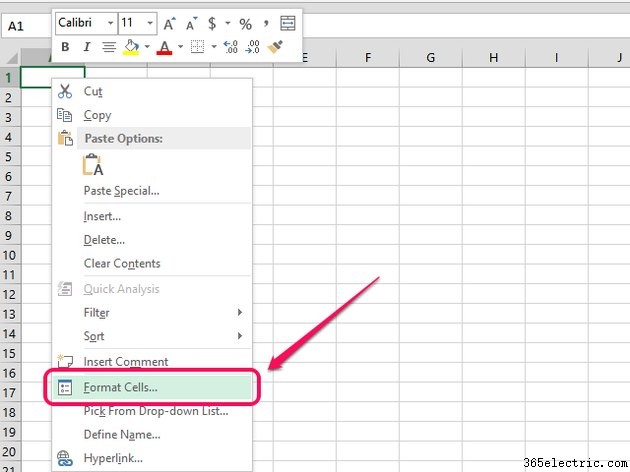
Haz clic derecho en la celda A1 y seleccione Formato de celdas .
Paso 3
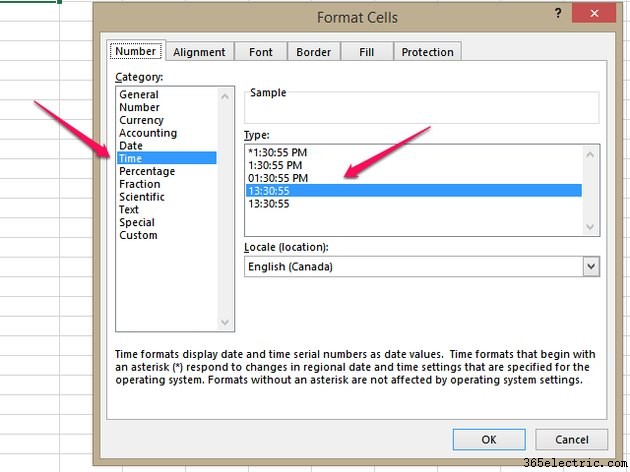
Seleccione Hora en el cuadro Categoría y elija uno de los formatos de horas:minutos:segundos. Haz clic en Aceptar para establecer el formato de celda.
Crear la Macro
Paso 1
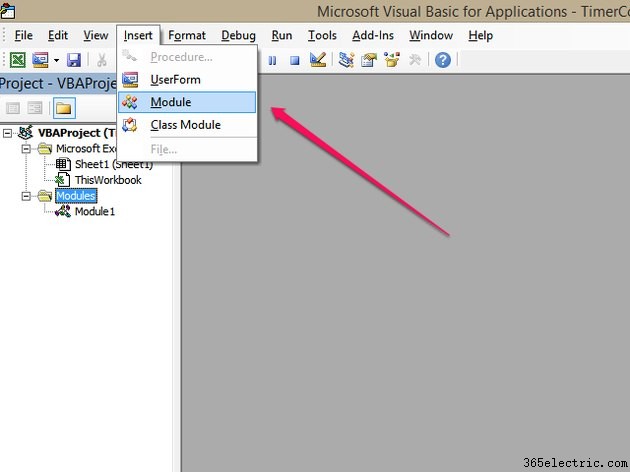
Acceda a la ventana de edición de Visual Basic presionando ALT-F11 . Haz clic en Insertar en la barra de menú y haz clic en Módulo .
Paso 2
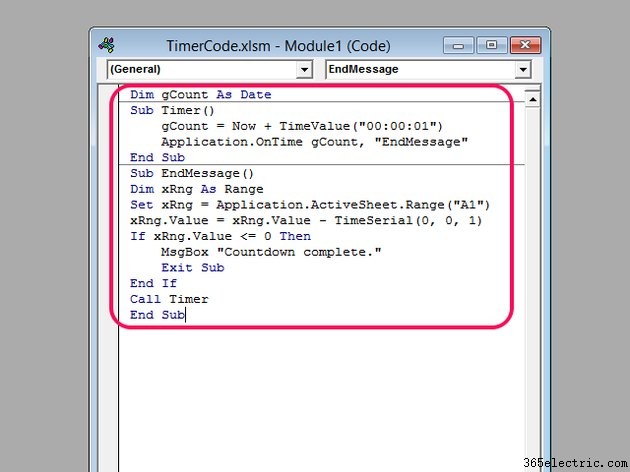
Introduzca el siguiente texto en la ventana del Módulo 1:
Dim gCuenta como fecha
Temporizador secundario()
gCount =Ahora + TimeValue("00:00:01")
Aplicación.OnTime gCount, "EndMessage"
Finalizar sub
Mensaje final secundario ()
Dim xRng como rango
Establecer xRng =Aplicación.ActiveSheet.Range("A1")
xRng.Valor =xRng.Valor - TimeSerial(0, 0, 1)
Si xRng.Value <=0 Entonces
MsgBox "Cuenta regresiva completa".
Salir de Sub
Terminara si
Temporizador de llamadas
Finalizar sub
Puede copiar y pegar el texto del código anterior, o puede escribirlo, línea por línea, en la ventana del Módulo1. El editor de VBA aplica el formato según sea necesario.
Paso 3
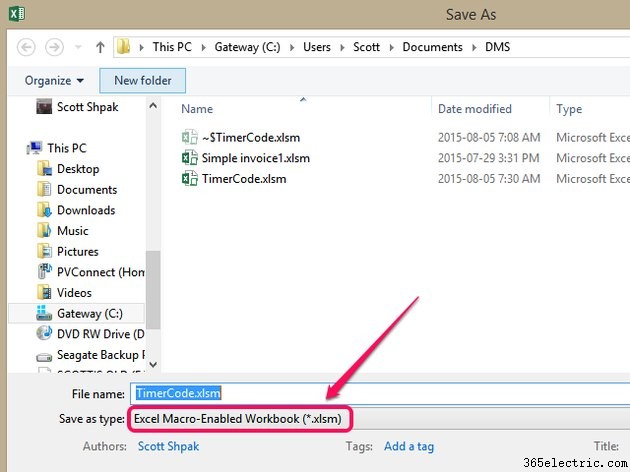
Minimice la ventana de VBA haciendo clic en - símbolo en la esquina superior derecha. Haga clic en Archivo en la cinta y Guardar como . Seleccione una ubicación para guardar su archivo. En la ventana Guardar como, asigne un nombre a su libro de trabajo y seleccione Libro de trabajo habilitado para macros de Excel (*.xlsm) desde Guardar como tipo la lista desplegable. Haz clic en Guardar y regrese al libro de trabajo.
Usando el Temporizador
Paso 1
Haga clic en la celda A1 e ingresa 0:3:0 , luego presione Entrar . Esto establece el tiempo para 0 horas, 3 minutos y 0 segundos.
Paso 2
Haz clic en Ver en la cinta y haga clic en Macros . Seleccione Temporizador de la lista de macros y haga clic en Ejecutar . Su celda del temporizador comenzará la cuenta regresiva hasta cero, cuando se complete una cuenta regresiva. se abre el cuadro de diálogo. Haz clic en Aceptar para volver a su trabajo.
Consejo
No tienes que usar la celda A1. Coloque su temporizador en cualquier lugar y cambie la referencia de celda en la línea 8 del código del temporizador de A1 a la celda que use.
- ·Cómo crear una macro en Excel 2010
- ·Cómo insertar una fila o columna en una hoja de cálculo de Excel
- ·Cómo ordenar una fila o columna en Excel
- ·Cómo configurar una lista de correo en Excel
- ·Cómo insertar números de página en Word
- ·Cómo multiplicar celdas en Excel
- ·Cómo crear una aplicación en Word o Excel
- ·Cómo dibujar una línea en Excel
- ¿Cómo inserto una fecha dinámica en Excel?
- Cómo dejar de compartir un libro de trabajo en Excel
- ¿Cómo hago referencia a una celda en otra hoja de cálculo en Excel?
- Cómo insertar una hoja de cálculo de Excel en Word
- Cómo insertar un carácter de tabulación en una celda
- Cómo insertar un archivo zip en Excel
